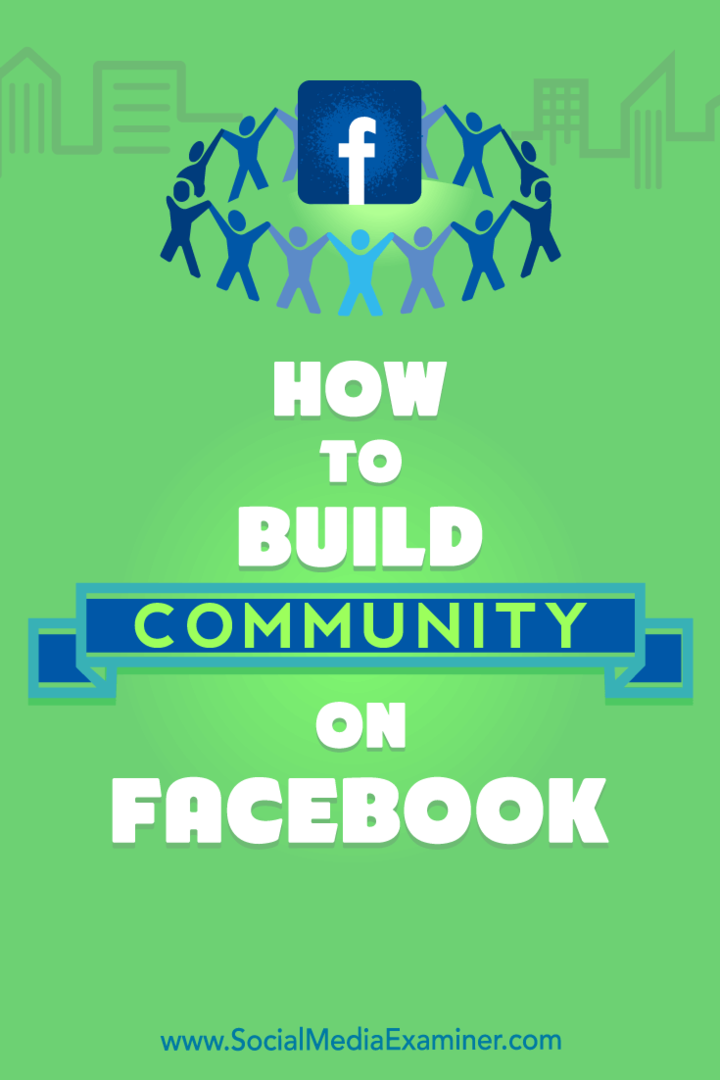Como transmitir vídeos do YouTube do Android ou iPhone para disparar TV ou Roku
Maçã Tv Fogo Corte Do Cabo / / March 17, 2020
Última atualização em

Quando se trata de transmitir um vídeo do YouTube do seu dispositivo iPhone ou Android para a tela grande, você não precisa mais se preocupar com os tipos de dispositivos que possui.
Quando a tecnologia Google Cast foi lançada, você precisava de um dispositivo Android e um Chromecast conectados à sua TV. Finalmente, você começou a ver o botão "Transmitir" aparecendo nos aplicativos para iPhone e iPad. No entanto, nem todos os aplicativos no iOS incluem o botão E com um dispositivo Android, você pode transmitir qualquer mídia para o Chromecast, independentemente do aplicativo.
A tecnologia realmente percorreu um longo caminho. E como o YouTube é uma empresa de propriedade do Google, não é surpresa que o recurso do elenco continue evoluindo. Agora você pode usar o aplicativo do YouTube no Android ou iOS para transmitir seus vídeos para mais do que apenas um Chromecast. Você pode usá-lo com Fire TV, Roku e até Xbox One.
Transmitir vídeos do YouTube do Android ou iOS para Fire TV ou Roku
Transmitindo para disparar TV ou Dispositivo Roku de um dispositivo Android não poderia ser mais fácil. Inicie o aplicativo do YouTube e comece a assistir a um vídeo. Quando você estiver pronto para enviá-lo para a tela grande, toque no botão "Transmitir" no vídeo e escolha o dispositivo para o qual deseja transmitir.
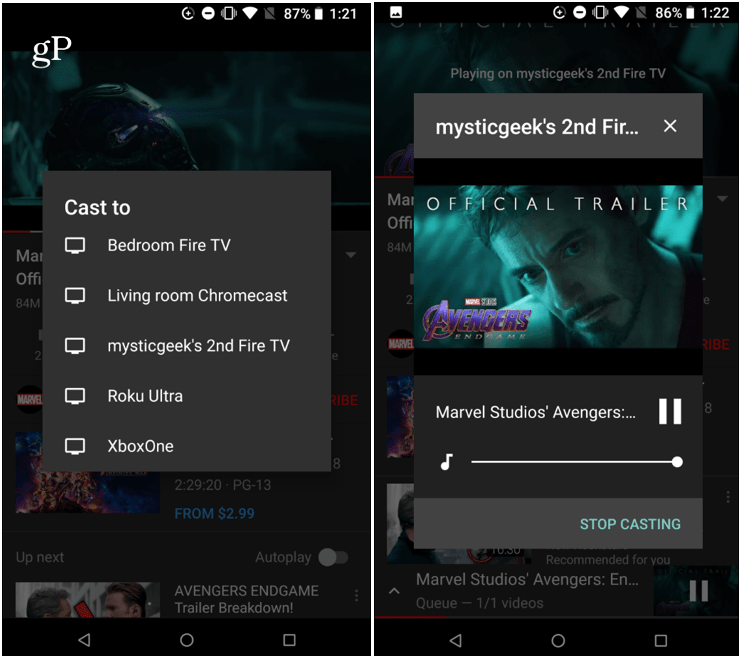
Em um dispositivo iOS, o processo é semelhante, a interface é um pouco diferente. Inicie o aplicativo do YouTube e inicie seu vídeo. Toque no botão "Transmitir" e escolha o dispositivo em que deseja assistir e ele começará a ser exibido na TV. Para encerrar uma sessão, toque no botão "Transmitir" novamente e escolha "Desconectar" no iOS ou a opção "Interromper a transmissão" no Android.
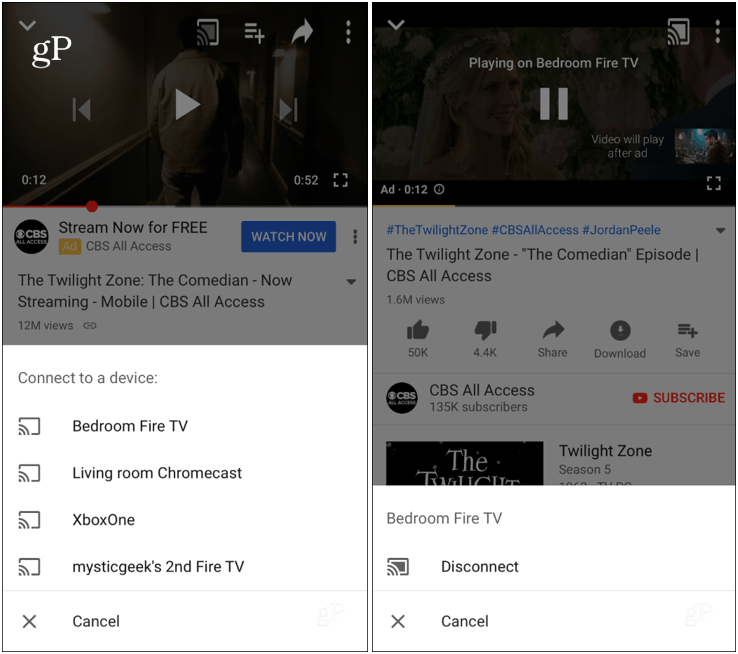
Enquanto o vídeo está sendo exibido na tela grande, você obtém controles de reprodução no seu dispositivo. Você também pode tocar em outros vídeos e adicioná-los a uma fila para criar uma lista de reprodução. E com o iPhone, você também pode controlar a reprodução na tela de bloqueio.
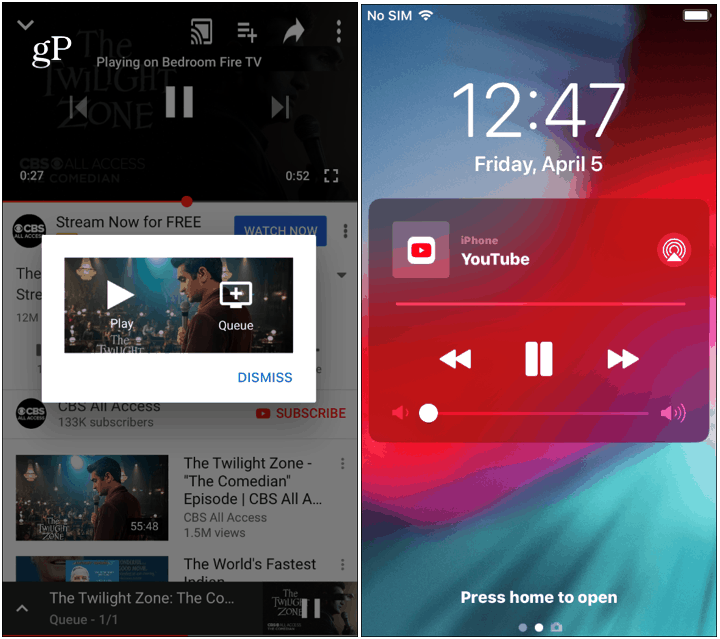
Mesmo que a Amazon e o Google não consigam encontrar um bom Aplicativo do YouTube na Fire TV, você pode usar isso como uma alternativa. Sem mencionar, você pode usar o Navegador Silk ou Firefox no Fire TV para navegar no YouTube. Se você é um cortador de cordão ou não, é sempre bom ter mais opções de streaming.
É bom ver que o Google está adotando uma abordagem mais universal ao seu recurso do Google Cast - com o aplicativo do YouTube de qualquer maneira. Se você deseja exibir um vídeo na tela grande, não precisa do dispositivo conectado à TV deles. Espere... isto é, a menos que eles tenham um Apple TV. Google e Apple ainda não chegaram a um acordo sobre esse acordo.